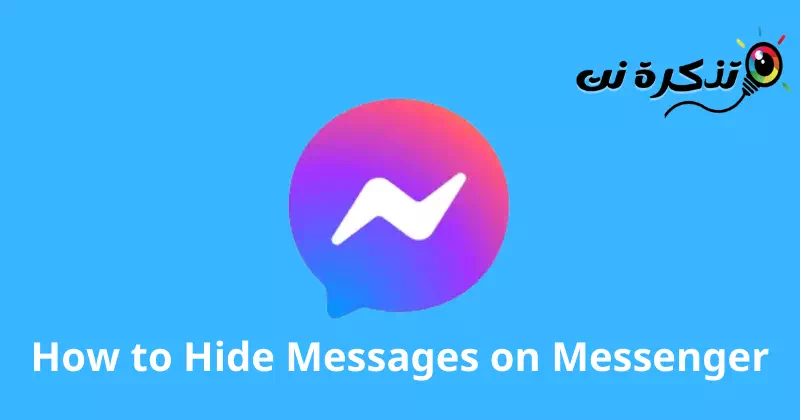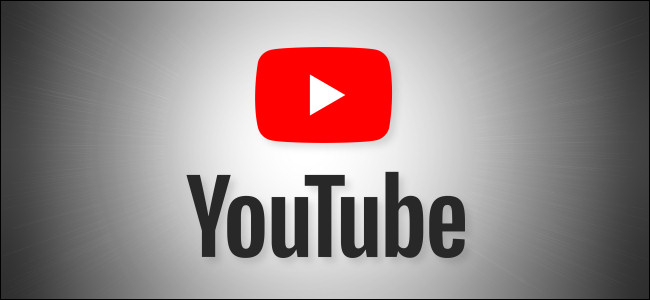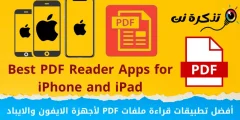leer mij kennen Stap voor stap berichten verbergen op Facebook Messenger op desktop en mobiele apparaten Ondersteund door foto's.
telt allemaal mee Hoe gaat het وFacebook messenger De twee meest gebruikte instant messaging-applicaties zijn eigendom van hetzelfde bedrijf meta die vroeger bekend stond als Facebook Inc. Hoewel beide apps kunnen worden gebruikt voor instant messaging, het verzenden en ontvangen van sms-berichten, het voeren van spraak- en video-oproepen, het ontvangen van bestanden en meer, verschillen ze erg van elkaar.
De WhatsApp-applicatie vertrouwt op uw telefoonnummer om met uw vrienden te communiceren, terwijl u met de Facebook Messenger-applicatie alleen met uw Facebook-vrienden kunt communiceren. En via dit artikel zullen we met u delen Stappen om gesprekken of berichten te verbergen Facebook Messenger-programma op computers en mobiele telefoons.
Waarom gesprekken op Facebook Messenger verbergen?
Er kunnen verschillende redenen zijn waarom veel mensen hun Facebook-gesprekken willen verbergen, meestal vanwege bezorgdheid over privacy. Er zijn ook enkele gebruikers die hun accounts delen met hun gezinsleden en hun privéberichten willen verbergen.
Veel gebruikers verbergen ook hun Messenger-berichten om hun inbox schoon en opgeruimd te houden. Wat de reden ook is, met Facebook Messenger kun je gesprekken in een paar eenvoudige stappen verbergen. Dus, als u op zoek bent naar Manieren om berichten op Facebook Messenger te verbergen U leest daarvoor de juiste handleiding.
Stappen om berichten op Messenger voor pc en telefoon te verbergen
Via dit artikel gaan we een stapsgewijze handleiding met u delen over het verbergen of zichtbaar maken van berichten in de Facebook Messenger-app. Deze tutorial is voor zowel desktop- als mobiele versies van Facebook Messenger. Dus laten we eens kijken naar de nodige stappen daarvoor.
Verberg berichten op het bureaublad
Bij deze methode gaan we een stapsgewijze handleiding met u delen over het verbergen van berichten op Facebook Messenger op pc. U kunt deze methode gebruiken op Facebook Messenger voor desktop أو webversie. Hier zijn de stappen daarvoor:
- Eerste , Open je Facebook-account Klik op het messenger-icoon.

Klik op het Messenger-pictogram - Klik vervolgens op de linkToon alles in Messenger'.

Klik op de link Alles bekijken in Messenger - Vervolgens in Messenger, Klik op de drie puntjes Achter de naam van het contact wiens berichten je wilt verbergen.

Klik op de drie puntjes achter de naam van het contact wiens berichten je wilt verbergen - Klik in de lijst met opties op een optie Archiveer het gesprek.

Klik op Chat archiveren
Hierdoor worden de berichten van de persoon op Facebook Messenger verborgen.
Hoe zie je verborgen berichten op Facebook Messenger?
Eenmaal gearchiveerd, moet u toegang krijgen tot de Archiefmap op Facebook Messenger Om toegang te krijgen tot al uw verborgen berichten. Ga als volgt te werk om verborgen berichten op Messenger te bekijken:
- eerst en vooral, Open Facebook-messenger en klik De drie punten Zoals op de volgende afbeelding te zien is.

Klik op de drie puntjes - Tik vervolgens in de lijst met opties die verschijnt op Gearchiveerde gesprekken.

Klik op Gearchiveerde chats - Nu vind je alles Chats أو Gearchiveerde gesprekken.
Op deze manier kun je al je verborgen berichten zien op de desktopversie van Facebook Messenger.
Hoe berichten op Facebook Messenger te tonen
- om toegang te krijgen tot berichten, Klik op de drie puntjes in het Facebook Messenger-venster zoals weergegeven in de volgende afbeelding.

Klik op de drie puntjes - Klik vervolgens op Optie Gearchiveerde chats. Nu kun je al je verborgen berichten zien.

Klik op de optie Gearchiveerde gesprekken - Om de berichten weer te geven, tikt u op de drie puntjes naast de naam van het contact en selecteert u een optie Chat uit het archief halen.

Klik op de drie puntjes naast de naam van het contact en selecteer de optie Chat ongedaan maken
Verberg berichten op Messenger voor Android
Als u de Facebook Messenger-app gebruikt om tekstberichten uit te wisselen, moet u deze handleiding volgen. Berichten verbergen op Facebook Messenger voor Android is eenvoudig; Volg enkele van de volgende eenvoudige stappen:
- Start eerst de Facebook Messenger-app op je Android-telefoon.
- Druk in de Messenger-app lang op de chat die je wilt verbergen en selecteer "archief'.

Druk lang op de chat die je wilt verbergen en selecteer Archief - Hierdoor wordt het gesprek onmiddellijk verborgen in je inbox.
Op deze manier kun je berichten op Messenger voor Android-apparaten verbergen.
Toon berichten op Facebook Messenger voor Android
Ook is het bekijken van berichten op Facebook Messenger voor Android eenvoudig; Volg deze eenvoudige stappen om verborgen chats zichtbaar te maken:
- Open eerst Facebook Messenger-app Op een apparaat Android أو iOS Jouw.
- Vervolgens , Klik op de profielfoto weergegeven in de linkerbovenhoek.

Klik op de profielfoto - Dit opent je profielpagina. Scroll naar beneden en tik op Gearchiveerde chats.

Klik op Gearchiveerde gesprekken - Je zal nodig hebben Chat uit het archief halen Druk lang op de chat en selecteerDearchiveren'.

Haal het gesprek uit het archief
Hiermee wordt de chat teruggezet naar je Facebook Messenger-inbox.
Het is nu heel eenvoudig om berichten op Facebook Messenger voor Android- en desktopapparaten te verbergen. Dit waren enkele van de eenvoudige stappen om berichten op Facebook Messenger te verbergen. Als je problemen hebt met een stap en hulp nodig hebt, laat het ons dan weten in de comments.
Mogelijk bent u ook geïnteresseerd in meer informatie over:
- Hoe verwijderde berichten op Facebook Messenger te herstellen
- Hoe twee-factor-authenticatie op Facebook in te schakelen
- Beste WhatsApp-apps om videogesprekken op Android-telefoons op te nemen
We hopen dat je dit artikel nuttig vindt om te weten Hoe u berichten op Facebook Messenger kunt verbergen en stap voor stap kunt weergeven op computers en mobiel. Deel uw mening en ervaring met ons in de opmerkingen.